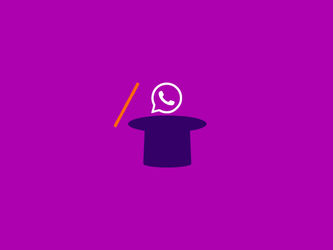15 slimme WhatsApp-tips
WhatsApp is toch wel zo’n beetje de beste uitvinding sinds de mobiele telefoon. Deze app blijft een onmisbaar communicatiemiddel. Je kunt dus maar beter zorgen dat je alle, maar dan ook álle goeie WhatsApp instellingen kent. We zetten het beste en het nieuwste van WhatsApp daarom voor je op een rijtje. Zodat WhatsApp voor jou nóg beter wordt dan het al was.
WhatsApp truc #1 – Verwijderen of bewerken verstuurde berichten
Naar de verkeerde geappt, oops! Grote kans dat je inmiddels al weet dat je verstuurde berichten weer kunt verwijderen. Helaas staat er nog altijd ‘bericht verwijderd’. Inmiddels is er een betere oplossing, want sinds kort kan je verzonden berichten ook bewerken. Ideaal! Dit kan handig zijn wanneer je spijt hebt van een verstuurd berichtje, wanneer je wat meer context wil toevoegen, of als je een typefout hebt gemaakt. Het werkt als volgt: Houd het bericht dat je wil veranderen wat langer ingedrukt en kies voor ‘bewerken’ in het menu. Je moet je dit wel snel bedenken, want je hebt maar 900 seconden, oftewel 15 minuten om je bericht aan te passen. Hoewel deze functie een redding kan zijn, gebeurt het niet helemaal ongezien. Er komt namelijk het woordje ‘bewerkt’ te staan naast bewerkte berichten. De ontvanger kan dus wel zien dat je het bericht hebt aangepast. Maar ach, beter ‘bewerkt’ dan spijt, toch?
WhatsApp-tip # 2 – Afbeeldingen versturen in HD
Kreeg je voorheen vaak te horen dat je een afbeelding niet via WhatsApp moet sturen, omdat deze anders aan kwaliteit verliest? Dat is voorgoed verleden tijd! Je kunt nu namelijk foto’s in HD versturen, die dan in diezelfde hoge resolutie bij de ontvanger aankomen.
Verstuur je zo’n afbeelding, dan verschijnt er in de chat een klein HD-logo. Zo weten zowel zender als ontvanger dat het om een afbeelding in hoge resolutie gaat. Goed om te weten! Want HD-foto’s zijn dan wel veel scherper, ze nemen meer opslagruimte in en worden minder snel verzonden dan standaardfoto’s.
Hoe het verzenden van foto’s in HD-kwaliteit dan gaat? Volg deze stappen en het is zó gepiept!
- Open het WhatsApp-gesprek waarin je de foto wil versturen.
- Tik op iPhone op het plusje en op Android op de paperclip, en kies ‘Camera’.
- Heb je een foto gekozen? Tik in de bovenste balk op het HD-icoontje.
- Voeg eventueel een onderschrift toe, en versturen maar!
WhatsApp truc #3 – Lekker snel chatten met Web WhatsApp
Web WhatsApp, dat wil je, zowel op kantoor als thuis. Scheelt je enorm veel typen met twee duimen. En als je wat ouder bent, met je wijsvinger. Al die berichten tik je gewoon met tien vingers (of wat voor typsysteem jij jezelf dan ook aangeleerd hebt) op je laptop of toetsenbord. Dat gaat echt een stuk sneller en zo loop je niet het risico op een WhatsApp-duim, je weet wel, zo’n overbelaste duimspier door overmatig appen. Bovendien ziet het er op kantoor een stuk professioneler uit als je niet steeds voorovergebogen op je smartphone zit. Terwijl jij met je vrienden aan het appen bent, denken je collega’s dat je een beleidsplan aan het uitwerken bent.
Je kunt Web WhatsApp in je browser gebruiken of als applicatie downloaden. Het werkt alleen als je telefoon in de buurt is en aan staat.
- Ga naar web.whatsapp.com .
- Open WhatsApp op je smartphone.
- Ga naar Instellingen in de app.
- Tik op WhatsApp Web/Desktop.
- De app opent nu de camera van je telefoon.
- Richt de camera op de QR-code op het computerscherm.
- Typen maar!
WhatsApp-tip # 4 – Een videobericht versturen
Ben jij iemand die liever een spraakbericht stuurt dan een bericht typt? Goed nieuws: dat kan nu ook met beeld erbij. Zónder de camera-app te openen. Waar deze verstopte functie dan zit? Volg onze stappen en je bent helemaal op de hoogte. En let op: je hebt maar 59 seconden om te filmen. Dus…..aan de slag!
- Ga in WhatsApp naar ‘Instellingen’ en dan naar ‘Chats’.
- Schuif de schakelaar bij ‘Instant videoberichten’ aan en ga terug naar het hoofdmenu van WhatsApp.
- Kies een chat waarin je een videobericht wilt delen.
- Tik rechtsonderin kort op het microfoontje, zodat er een camera-icoontje verschijnt.
- Houd het camera-icoontje ingedrukt om te filmen. Je kunt wisselen tussen de selfie- en hoofdcamera.
- Laat het camera-icoontje los om de video te versturen.
Wil je tijdens het filmen plotseling stoppen? Dat kan. Hiervoor veeg je met je duim naar links, terwijl je het camera-icoontje ingedrukt houdt. Ook als je naar boven veegt, gaat het goed. Je telefoon blijft dan wel filmen, maar de knop om de video te verwijderen of te stoppen met filmen, verschijnen nu onder in beeld.
WhatsApp truc #5 – Meerdere accounts op WhatsApp
Stel je voor dat je één telefoon hebt, maar je wilt zowel je werk- als je persoonlijke WhatsApp-berichten beheren zonder gedoe. Goed nieuws, dat kan! Want vanaf nu kan je 2 WhatsApp-accounts tegelijkertijd gebruiken op 1 Android apparaat. Dit is handig als je wilt schakelen tussen bijvoorbeeld een werk- en privéaccount, zonder steeds uit te loggen of twee telefoons mee te moeten sjouwen. Je hoeft je ook geen zorgen te maken dat je berichten per ongeluk naar het verkeerde account stuurt. Hoe het werkt? Als je een tweede account wilt instellen, heb je simpelweg een tweede telefoonnummer en een simkaart nodig. Of je kunt een telefoon gebruiken die eSIM ondersteunt. Vervolgens ga je naar de instellingen van WhatsApp, klik je op het pijltje naast je naam en kies je “Account toevoegen”. Je kunt zelf de privacy- en meldingsinstellingen aanpassen voor elk account.
WhatsApp truc #6 – Groepen en verzendlijsten aanmaken
Dat je in WhatsApp groepen kunt aanmaken, weet je oma inmiddels ook. Maar binnen zo’n groep kun je allerlei slimme trucjes uithalen en dat wist je misschien nog niet. We hebben zelfs een heel blog aan WhatsApp-groep tips gewijd. Wat je misschien nog meer niet wist, is dat je naast groepen ook verzendlijsten kunt maken. Dat is handig, als je naar meerdere mensen hetzelfde bericht wilt versturen maar niet in een groep.
Een verzendlijst maak je op een Android-toestel als volgt:
Open WhatsApp > Klik op de drie puntjes rechtsboven > Nieuwe verzendlijst > Selecteer de personen.
En op een iPhone werkt dat zo:
Open WhatsApp > Ga naar Chats > Tik op Verzendlijsten > Tik op Nieuwe lijst > Voeg contactpersonen toe.
WhatsApp truc #7 – Makkelijk terugzoeken
Op zoek naar dat ene gesprek van twee jaar geleden? Vroeger moest je dan heel lang scrollen en liep uiteindelijk je telefoon vast. Nu kun je gewoon zoeken op woord, zowel in al je gesprekken als binnen één chat. Je weet vast de strekking van het gesprek nog wel. Wil je een linkje terugzoeken dat een vriend je ooit stuurde, ga dan naar Media, links en docs in de betreffende chat en kijk tussen de linkjes. Waarschijnlijk kom je tijdens je zoektocht van alles tegen dat je spontaan opnieuw wilt bekijken.
WhatsApp truc #8 – Ontvang updates met WhatsApp-kanalen
Nooit meer een update missen van je favoriete sportteam, lievelingsmerk of topartiest? Whatsapp heeft vanaf nu kanalen, hiermee krijg je op een privémanier updates die voor jou belangrijk of interessant zijn. Je vindt kanalen in het bekende WhatsApp-onderdeel ‘Updates’. Hier kun je:
- Je eigen updates delen met je contacten.
- De updates van je contacten bekijken.
- Kanalen opzoeken, hun berichten volgen en erop reageren.
In WhatsApp-kanalen kun je alleen emoji’s of pollreacties plaatsen als reacties. De eigenaar van het kanaal kan kiezen welke emoji’s je mag gebruiken voor elk bericht. Niemand anders kan zien wie gereageerd of het bericht geplaatst heeft. Fijn nog, je telefoonnummer blijft ook geheim. Je kunt berichten van kanalen supermakkelijk doorsturen via WhatsApp, door het bericht langer ingedrukt te houden. Posts van kanalen zijn 30 dagen zichtbaar en verdwijnen daarna.
WhatsApp truc #9 – Personaliseer je privacy-instellingen
Er valt nogal wat in te stellen bij die privacy-instellingen op WhatsApp. Zo kun je per persoon of groep aangeven of ze jouw foto mogen zien, wanneer je voor het laatst online was, je status en andere info. Handig nu door thuiswerken, werk en privé steeds meer door elkaar lopen. WhatsApp extra beschermen met een schermvergrendeling kan ook. Zo kan alleen jij met je Face ID of pincode bij je chats.
De privacy-instellingen van WhatsApp aanpassen op je iPhone doe je zo:
- Open WhatsApp.
- Druk op ‘Instellingen’.
- Druk op ‘Account’.
- Je kunt hier privacy-instellingen aanpassen.
- Wil je dat niet iedereen je profielfoto ziet?
- Klik op ‘Profielfoto’.
- Selecteer wie je profielfoto mag zien: iedereen, je contacten of niemand.
En op een Android-smartphone pas je de privacy-instellingen van WhatsApp als volgt zo aan:
- Open WhatsApp.
- Druk rechtsboven op de drie puntjes.
- Druk op ‘Instellingen’.
- Druk op ‘Account’.
- Druk op ‘Privacy’.
- Wil je dat niet iedereen je profielfoto ziet?
- Klik op ‘Profielfoto’
- Bepaal wie ‘m wél mag zien.
WhatsApp-tip #10 – Een poll starten
Je hebt het vast wel eens gemerkt: als je in een WhatsApp-groep zit kan het soms héél handig zijn om de mening van iedereen te horen zonder dat iedereen die zelf typt. Overzichtelijkheid, daar houden we van. Daarom is er nu de poll-functie. Heel handig! Je kunt zelfs met een vinkje inschakelen of iemand meerdere antwoorden kan geven of juist maar eentje.
Zó stel je een poll samen:
- Ga in WhatsApp naar de chat waarin je de poll wil delen.
- Tik op iPhone op het plusje en op Android op de paperclip, waarna je kiest voor ‘Peiling’.
- Vul nu de vraag in en maximaal 12 antwoordopties.
- Druk op de verzendknop om te poll te delen.
- Wordt de poll ingevuld? Dan zie je dit direct.
Toch niet helemaal tevreden met de poll? Je kunt ‘m helaas niet achteraf bewerken, dus je zal ‘m dan moeten verwijderen en opnieuw plaatsen. Dus check vooraf altijd of alles er goed staat.
WhatsApp truc #11 – Voeg voor 24 uur iets toe aan je status
Ook binnen WhatsApp kun je stories plaatsen. De foto, video of tekst die je aan je status koppelt, is 24 uur zichtbaar voor anderen. Even goed nadenken dus, voordat je dit doet. Ga in het menu naar Status > Mijn status. Een foto maken spreekt voor zich, wil je een video delen, houd dan de camera-button lang ingedrukt. Met de blauwe verzendknop maak je je status wereldkundig.
WhatsApp truc #12 – Bespaar data
Met alles wat je de hele dag door deelt met vrienden en collega’s, heeft WhatsApp nogal een aandeel in je dataverbruik . Kijk maar eens bij Datagebruik (iPhone) of netwerkgebruik (Android). Met een beetje boerenslimheid kun je dit voorkomen en maak je je WhatsApp een stuk zuiniger. Zo kun je bijvoorbeeld bepalen of mediabestanden automatisch gedownload mogen worden via mobiel internet.
Zo verbruikt WhatsApp minder MB’s op een iPhone:
- Open WhatsApp.
- Tik op ‘Instellingen’.
- Tik op ‘Data- en opslaggebruik’.
- Stel in dat foto’s, video’s en bestanden alleen via wifi worden gedownload.
- Schuif de slider naast ‘Beperkt datagebruik’ naar rechts om het datagebruik verder te verlagen.
Zo verbruikt WhatsApp minder MB’s op een Android-smartphone:
- Open WhatsApp.
- Tik rechtsboven op de drie puntjes.
- Tik op ‘Instellingen’.
- Tik op ‘Data- en opslaggebruik’.
- Pas je verbruiksinstellingen aan.
- Stel bijvoorbeeld in dat video’s alleen via wifi automatisch gedownload mogen worden.
WhatsApp truc #13 – Belangrijke gesprekken vastzetten, markeren of mailen
Gesprekken die je niet kwijt wilt of die je later nog nodig hebt, kun je op drie manieren behandelen.
Gesprek vastzetten
Op een dag met veel sociaal verkeer kan het gebeuren dat een chat binnen no-time onderaan je lijstje bungelt en je vergeet te antwoorden. Om dat te voorkomen kun je belangrijke personen of groepen vastzetten. Dit doe je op een Android-toestel door het gesprek ingedrukt te houden en daarna op de punaise te drukken. Voor een iPhone schuif je over een chat heen en tik op ‘maak vast’.
Gesprekken markeren
Net iets anders is het als iemand je via WhatsApp info stuurt die je later nog nodig hebt. In een groepschat kan zo’n bericht makkelijk ondersneeuwen. Maar niet als je het bericht markeert. Dat doe je door het bericht langer ingedrukt te houden en op de ster te drukken. Op een iPhone vindt je berichten met ster terug op het tabblad Instellingen. Op Android onder de drie puntjes > Berichten met ster.
Gesprekken naar jezelf mailen
Een manier om je WhatsApp een beetje overzichtelijk te houden en MB’s te besparen, is door chats naar jezelf te mailen. Da’s ook leuk voor later. Misschien kun je op een dag samen met je lief teruglezen wat jullie naar elkaar schreven na de eerste date.
Ga hiervoor op een iPhone naar Instellingen > Chats > Chatgeschiedenis > en kies vervolgens voor ‘email chat’. Hierna selecteer je welke chat je wilt versturen en of de media erbij mag.
Op een Android doe je dit door naar de drie puntjes te gaan > Chats > Chatgeschiedenis > Chat exporteren > Selecteer de chat die je wilt versturen.
WhatsApp truc #14 – Neem je WhatsAppjes mee naar een nieuw toestel
Tijd voor een nieuwe telefoon, met abonnement of Sim Only ? Dan moet je je telefoon opnieuw instellen . Gelukkig gaat dat tegenwoordig vrij easy, ook als je voor eSIM kiest trouwens. Het liefst wil je de WhatsApp gesprekken die je dierbaar zijn natuurlijk mee verhuizen naar je nieuwe toestel. Weet dat dit alleen kan als je binnen hetzelfde besturingssysteem blijft. Of althans, het kan wel maar beperkt en je hebt er speciale software voor nodig. Gedoe dus.
Een back-up van WhatsApp op je iPhone maken gaat zo:
- Open WhatsApp.
- Tik op ‘Instellingen’.
- Tik op ‘Chats’.
- Tik op ‘Reservekopie’ (bij een iPhone).
- Je kunt nu aangeven of je ook van video’s een back-up wil maken.
- Tik op ‘Maak nu reservekopie’.
Zo maak je een back-up op een Android-telefoon:
- Open WhatsApp.
- Tik rechtsboven op de drie puntjes.
- Tik op ‘Instellingen’.
- Tik op ‘Chats’.
- Tik op ‘Chat back-up’.
- Tik op ‘Back-up maken’.
Zodra je op je nieuwe toestel WhatsApp instelt, krijg je de melding dat er een back-up beschikbaar is. Zet deze terug en al je oude gesprekken zijn weer bij je.
WhatsApp truc #15 – Neem je WhatsAppjes mee naar een nieuw nummer
Nieuw telefoonnummer, zelfde smartphone? Er is een handig WhatsApp trucje waardoor je je gesprekken niet kwijtraakt. Zo kun je al die hilarische gesprekken, foto’s en andere gedeelde dingen nog eens terugkijken:
- Open WhatsApp.
- Tik op ‘Instellingen’.
- Tik op ‘Account’.
- Tik op ‘Wijzig nummer’.
- Tik op ‘Volgende’.
- Voer nu je oude en nieuwe telefoonnummer in om je account over te zetten op het nieuwe nummer.
WhatsApp-tip #16 – Je scherm delen
Soms kan het tijdens een WhatsApp-gesprek handig zijn dat iemand even meekijkt op je scherm. Als je iets grappigs wilt laten zien of iets wilt uitleggen, bijvoorbeeld. Daarom kun je nu je scherm delen via WhatsApp. Deze functie zie je verschijnen als je een videogesprek start.
Hoe je precies te werk gaat? Je hoeft maar een paar simpele stappen te volgen. Check wel altijd goed wat je deelt, zodat je geen gevoelige informatie als wachtwoorden of betalingsgegevens laat zien.
- Start een videogesprek met iemand.
- Tik onderaan op het icoontje van een telefoon en een pijltje.
- Je krijgt nu een melding met wat informatie. Druk op ‘Nu starten’ om je scherm te delen.
- Ga nu naar je beginscherm om je scherm te delen. Vanaf nu kijkt de ander mee naar alle app-schermen die je opent.
Open de trukendoos op je nieuwe toestel
Zo, onze trukendoos is leeg. Maar als het goed is kun je hier wel even mee vooruit. Wil je de WhatsApp-tips direct in de praktijk brengen, maar heb je een nieuwe telefoon nodig? Kijk dan in onze Telefoonshop . Hier vind je de mooiste exemplaren voor de fijnste prijsjes. Laat je verrassen!